首先跟大家说下什么是Share?
Share是一个由日本人开发的在网络上以P2P方式进行文件共享的软件。有点类似于BT和电驴(ED),但是它与BT和ED不同的是,它不需要服务器的支持,只需要一些节点(nodes)就可以正常工作了。
PS:目前如BitComet0.59版本以上的BT软件开始支持DHT,也不需要服务器的支持了。
系统要求
OS:Windows2000/XP(必须)
CPU:任意
内存:任意上网方式:ADSL以上带宽即可
我们能通过Share得到什么东东?
既然是日本人开发的P2P软件,主要做源的还是日本人,因此主要是动漫、游戏(TV Game居多),各类音乐,PV,还有很多很多的18XX的东东(-_-b)……这也许是某些人称起邪恶的最主要的原因吧。
[先说几句废话]
嗨,童鞋们,这是一篇Share EX2的教程, 整个教程将从最基本的网络条件判断开始,到最后的常用插件应用, 一步一步地教你如何使用Share EX2. 知道某一部分, 或者某一部分没问题的, 可以跳过那一部分.
弄这个太累了,乌鸦也算从几个网上整合来的,累死我了。。。
先贴张我自己的EX2软件截图把:
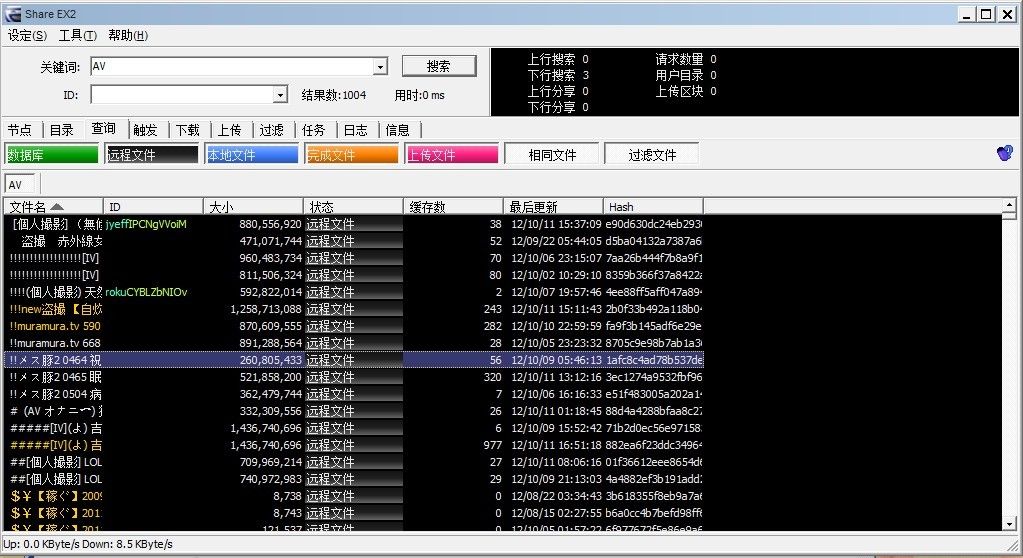 [目录篇]
引用:
[目录篇]
引用:引用:
[预备篇]
0.网络条件的判断(首用必看)
a.为什么?
b.如何判断你拥有的是不是公网IP?
c.有路由管理权限, 怎么打洞?
[基础教程篇]
1.基础设置(保证可用的最基础设置)
a.集群设置
b.账号设置
c.网络设置
d.动作设置
e.节点设置
f.目录设置
g.总结
2.基本使用方法
a.Hash数据库使用
b.单独使用触发器缩小搜索范围
c.最笨的方法
[详细信息篇]
3.详细设置
a.设定->集群
b.设定->一般设定->性能
c.设定->一般设定->动作
d.设定->一般设定->磁盘配额
e.设定->过滤器
4.插件设置
a.集群关键字统计插件
b.集群管理插件
c.缓存导出插件
d.流量显示插件
e.为什么不要节点刷新插件?
f.废话
5.文件解说
6.总结
[集群篇]
[下载篇]
0.
网络条件的判断
要使用11区共享神器就只有一个需要满足的条件,那就是拥有道具:公网IP x 1,或者拥有公网IP路由器的管理权限 x 1, 没有的话就请你直接放弃吧.
PS.Lan(RJ-45)接口接入的路由器一般是不会有公网IP的,ADSL猫中转除外.小区宽带也不会有.
有很多人就是网络条件的判断不对但是在找神器设置的问题, 所以请千千万万先确定好自己的网络条件过后再开始使用神器. 这样不会绕弯路.
a.为什么?
原本网络条件判断是使用P2P软件最基本的步骤之一(嘛,现在有更方便的方法了嘛,UPnP), 因为在P2P这个概念里,一个点是从其他点获得数据的, 所以保证一个点能与其他点建立连接就需要一个独特的标志, 这个标志就是公网IP. 而因为数量原因,公网IP不是人人都有的, 所以需要在拥有公网IP的路由器上开一个洞, 让其他电脑能通过这个洞来连接在路由器之后的你, 这个就是端口映射. 通俗的说, 你手动在路由器上打洞就是设置端口映射,P2P软件帮你自动打洞,就是UPnP. 而现在大多数P2P软件都有UPnP机能, 唯独Share... ..., 请打洞去吧.
b.如何判断你拥有的是不是公网IP?(打开道具栏看就行了嘛.)
i. 查看你连线经过的路由使用的公网IP,不知道方法的==>登陆
http://www.ip138.com查看.
ii. 然后查看本机IP, 如果不知道方法 ==> 进入命令行(开始,运行,输入"cmd"不带引号,确定),输入"nslookup"不带引号.(会看"ipconfig"的一样)
iii.如果本机IP不是你看到的公网IP, 那么你就是在内网.
c.有路由管理权限, 怎么打洞?
i. 每个路由器的设置不一样, 但是一般都能很轻松地找到叫"端口映射(Port Forwarding)"的一栏, 不在主界面的话就在高级设置,或者安全设置里. 如果能找到的话, 那么恭喜你, 你通过了第一关.
ii. 添加一个TCP端口 或者 TCP和UDP端口,如果要输入IP的话请输入你的内网IP, 端口号随便, 尽量选择30000-65535之间的, 添加并记下, 等会儿要用.(部分路由要求重启,请确定是否需要.)
iii.还有另外一个方法就是DMZ, 相当于将整个路由器的端口映射到你的机器上, 所有连接请求都会被转接到你的机器上, 相对来说不安全, 但是也可以使用.
iv. 检查是否添加成功可以在完成[基础教程]1.基础设置,并在<节点>选项卡中打开<连接>之后(不打开share且打开<连接>的话,即使映射成功也会显示端口关闭),到
http://www.whatsmyip.org/ports/, 在下面"Custom Port Test"栏填写刚才打开的端口, 然后点"Check Port". 如果立刻返回绿色并回馈"Port xxxx Is Open", 那么就打开成功,橙色"Timed Out"是失败, 灰色"Closed"则是有反应但是回馈不正确, 很有可能是你神器端口设置错误或者未点击打开<节点>选项卡下的<连接>, 但是如果你的路由器设置了回复ping数据的话, 那么即使是"Closed"也可能是失败.至于在这种情况下是否成功,就要看神器是否能正常运行10分钟不被刷下了.
v. 如果打开端口都检测不成功的话, 还有一种情况就是路由接入的也是内网.要确定接入路由是否本身就是内网, 可以在路由设置界面查看路由IP信息, 然后再重复[预备篇]0.b.的判断公网IP步骤, 最后对比的是 公网IP 和 路由的IP.
[基础教程篇]
1.
基础设置: 如果你满足了以上条件, 那么就可以下载并开始设置了.
打开后会提示你设置网络和集群, 除此之外还有一些设定需要设置才能保证最基础的下载.
a.
集群设置
i. 集群是什么? 请你这样想:你能与很多在其他电脑上的11区共享神器建立连接, 但是每台电脑上都有不一样的东西, 你怎么确定哪台电脑上最有可能有你想要的东西? 那让每个人都说出自己想要什么不就行了嘛? 对了, 集群就是你想要的东西的"类"的名称.例如你想要动画, 就将5个集群关键字的其中一个设置成 アニメ (日文的动画)就行了. 以此类推.
ii. 打开<设定->集群>,输入集群关键字(下面有提供一些常用的), 然后点击添加并且勾上, 点击确定保存.
b.
账号设置
i. 点击左上角的"设定",进入"一般设定",<配置信息>选项卡
ii. 点击"默认ID"框里的"设定",输入昵称和密码. 昵称会显示在你发布的资源名之后, 密码只是保证没人冒充你而已, 加密后的密码会显示在昵称之后.
iii.确定保存后点击下拉菜单选择你的账号
c.
网络设置
i. 在<网络>选项卡里,上行下行速度设置能限制速度, 上传最小50kb/s 下载设置10000kb/s就是不限.然后将2个自动断开都去掉,要滴水不漏.
ii. 端口请设置为刚才在路由器上建立的映射端口号(如果有公网IP的可以跳过), 如果公网不能连接的话会在2分钟后被刷下.
d.
动作设置
i. 在<动作>选项卡里有些选项需要设置一下来优化下载.否则磁盘和网络都会受不了.
ii. 将<自动添加新缓存文件至上传文件夹>去掉,然后如果你想的话也可以将<使用泛用空格分割关键词>和2个<拖放>勾上.
iii.其他设置可以一概不管, 点击确定保存.
e.
节点设置
i. 节点是什么? 节点说白了就是另外一台计算机.(那些乱七八糟码就是加密后的"IP地址:端口号", 这个就是所谓的11区共享神器暗号化, 没人能够查到是哪台机器在干什么.) 11区共享神器会自动从已连接的节点上获取更多的节点, 所以这些初始节点都是一些经常在线的计算机, 理论上在连接到一台计算机过后就能获取所有节点了, 所以要添加的都只是这些"初始节点"而已, 能连接就行了.
ii. 点击<节点>选项卡过后, 点击<添加节点>.
iii.到
http://share.benri-tool.net/node/ 复制节点, 粘贴到下面的那个大框里. 点击上面的<添加>. 此时你不会看到任何反应, 确保这个<添加>你的确点到了就行了.
iv. 点击<关闭>后, 点<连接>, 此时就应该会出现各种颜色的搜索,检查,测试了. 点击<显示休眠节点>你会看到节点增长,直到限制的10000个,然后神器会自动添加,删除,更新.
v. 如果以上链接失效, 请到某搜索引擎搜索"share 节点"或者"share ノード"或者"share node", 保证初始节点能用就ok.
f.
目录设置
i. 打开<目录>选项卡,点击<添加文件夹>
ii. 选择文件夹,文件夹类型, 11区共享神器会自动发布上传文件夹里的内容, 所以需要设置ID, 如果你不发布任何文件, 可以不设置上传文件夹.
iii.缓存和下载文件夹必须设置.缓存文件夹是11区共享神器在下载的时候放置文件数据的地方, 这个文件夹会保持4G左右的交换数据(share自动下载来分享给其他用户的数据), 加上你下载的数据(从<节点>选项卡里看到的蓝色[分享]节点得来的数据). 你可以在<设定->一般设定->磁盘配额>里设定自动清除空间, 详细设置请看[详细信息篇].
iv. 下载文件夹就是你下载的东西会出现的地方.
g.
总结
以上就是最少需要做到的设置, 只要在设定好过后运行5-10分钟,11区共享神器的<节点>选项卡里还在继续搜索, 或者<日志>选项卡里还没出现"请做端口映射或者NAT"什么什么的话, 那么你就成功了. 下面将开始解说使用方法和扩展设置.
2.
基本使用方法
a.Hash数据库使用
i. 为什么要用网络数据库? 因为11区共享神器的工作原理是逐个搜索<高优先级节点>(请看[详细信息篇])拥有的文件列表, 然后将其添加到本地临时文件列表(最多32000个文件).而在使用11区共享神器的那么多计算机里有远远多于32000个文件的内容,所以它是不断在删除,添加,更新本机临时文件列表里的文件信息. 11区共享神器自带的搜索就只是从这个临时文件列表里检索的.
ii. 简介:要想更方便地搜索到更多文件的话, 你可以使用网络数据库(像
http://www.sharedb.info/)+触发器. 在11区共享神器搜索其他节点的时候, 它会检测每个节点是否拥有触发器里存在的文件(可以是文件名,Hash,ID, 等等. 也可以做文件大小限制.), 这样的话就不会错过文件了. 但唯一缺点就是, 需要等待一段时间直到11区共享神器在某节点上找到此文件的信息.
iii.方法:以(
http://www.sharedb.info/)为例, 页面上方有3个空, 第一个是ハッシュ(Hash),第二个是ファイル名(文件名), 第三个不用我说了. 一般是使用"文件名"进行搜索, 偶尔会使用文件名+ID, 而我们需要的就是文件的独特身份证:Hash 来添加文件进触发器,所以Hash搜索一般不用.这里以EVA为例, 我们在"文件名"栏里输入"EVA",按回车,或者点击检索.
iv. 文件搜索完成过后我们能看到一些文件和文件信息, 文件名,大小,发布人ID,Hash,归类,等等等等. 实际上需要的只是一个Hash而已, 但是就这样粘贴进触发器的话会不知道是什么文件. 在这里就有一个很简单的方法, 在每个文件的最下方有个"キー情報をコピー"按钮, 咳, 很神奇的哦~ 点一下过后, 来到11区共享神器的触发选项卡里, 点击上面或者是右键菜单里的"粘贴", 哇! 所有信息都过来了! 呵呵, 其实那个就是"复制关键信息"按钮啦...
v. 现在就等11区共享神器搜索到文件就能自动下载了, 和电驴一样, 很火的资源就很快, 冷资源就很慢.
b.
单独使用触发器缩小搜索范围
i. 在"触发"选项卡里点击"添加触发条件"
ii. 输入想要搜索的文件包含的关键字(和其他想要限制的条件), 去掉"发现符合条件的内容时删除", 勾上"仅添加到数据库".
iii.点击"添加"
iv. 使用相同关键字进行搜索, 你会发现有很多符合条件的内容被添加进数据库并且不会随着时间推移被11区共享神器清除,更新掉了.
c.
最笨的方法
请你自己每隔一段时间点一下关键字搜索来检查某文件... 一般没事干发瓜的人用.
[详细信息篇]
看完并且实验了以上方法以后就能够很好的使用11区共享神器了, 以下是一些详细的信息给有兴趣的童鞋看, 能让你更了解11区共享神器.
3.详细设置
a.设定->集群
i. 优先级
集群设置和优先级有直接关系, 5个集群关键词总共125优先度, 一个关键词25优先度, 优先度越高搜索越频繁.
ii. 解开误区
有些人说设置一个关键词的时候多打几次能提高关键词优先度, 那是假的. 你试试就知道, 在集群里就输入一个"dvd", 虽然有25以上,40+优先度的节点, 但那是因为那个节点有2个以上带有dvd这个词的关键字, 比如它有2个关键字, 一个是dvd 另外一个是 dvdiso.这样搜索下来的话它的优先度是25/25 和 15+/25,而不是40+/25.
b.设定->一般设定->性能
最大文件信息数=临时文件列表大小, 给古董机器的设置.
c.设定->一般设定->动作
i. 使用泛空格:在关键字搜索中使用空格隔开2个关键词,能够搜索同时包含2个关键词的文件.例:文件名 "Animelo Summer Live 2008 080831 Disc1.mp4", 使用"Animelo 2008" 就能搜索到.
ii. 使用ZoneID:打开用神器下载的文件的时候不会像IE下载下来的文件那样提示"您是否要打开此文件,此文件可能..."
iii.其他动作你都知道什么意思了.
d.设定->一般设定->磁盘配额
自动清理缓存文件用的, 不用你每次都去删除已经下载完成了的文件的缓存文件. <清除限制>是说每次清除需要清除的大小, <激活清除限制>是说当剩余空间到达多大的时候执行清除, 执行完毕后剩余空间容量将为<清除限制>大小+<激活清除限制>大小.(自带的解释这里翻译错了,请注意.)
e.设定->过滤器
设定将要使用的过滤器. 要使用内置过滤器也必须在内置过滤器里点上钩钩. 然后可以到<过滤>选项卡里去设定需要过滤的内容, 和触发设置一样, 相反的是符合条件的文件不会被收录到临时列表里.
4.插件设置
在<设定->插件>里能导入一些插件. 这里我给出一些我在用的小插件, 然后稍微解释一下吧.
a.集群关键字统计插件
i. 简介:这个插件帮你统计出你现在已有的节点里的集群关键字情况, 按照这个插件里统计的关键字来看就能选出比较有用的关键字了. 而且就算你不会打日语也无所谓, 它可以直接帮你添加到集群里面, 对不会打日语的童鞋来说非常非常有用.
ii. 使用方法: 在工具栏里就能调出,已经翻译了, 一看就懂.
b.集群管理插件
i. 简介:这个插件能帮你管理多个集群,并且能够在指定集群之间巡回,扩大搜索范围. 设置有些复杂, 注意左右键和双击的使用, 用习惯了过后会感觉非常非常好用的.
ii. 使用方法: 在菜单栏上会出现一个"Cluster设定",点击调出. 翻译了的, 能看懂, 不明白可以问我.
c.缓存导出插件
i. 简介:这个插件能导出未完成的任务, 好处在于能够预览完成了的部分, 下载了一点过后就能先看看情况在决定下载还是不下载. 很有用的.
ii. 使用方法: 在<搜索>或者<下载>选项卡里右键单击未完成文件能看到CacheDumpExPro, 点击调出.
d.流量显示插件
这个插件会在选项卡的右边显示总流量,上传流量,下载流量. 看着心里会有底, 笑.
e.为什么不要节点刷新插件?
请看上面的[基础教程]->节点设置.
f.废话
其他还有很多插件来的, 网上能搜到. 觉得好玩可以去试试, 表试出问题就行了, 笑.
5.文件解说
a.日文版必须文件
i. Share.exe
主程序
ii. Share.ini
窗口位置,大小信息文件
iii.hint.txt
帮助提示信息文件(神器内右上方紫色按钮和弹出窗口<关闭>按钮旁的<问号>按钮调用的文件)
iv. locale.txt
文字显示文件
b.中英文版扩展文件
i. hint_cn.txt
中文帮助提示文件(神器内右上方紫色按钮和弹出窗口<关闭>按钮旁的<问号>按钮调用的文件)
ii. hint_en.txt
英文帮助提示文件(神器内右上方紫色按钮和弹出窗口<关闭>按钮旁的<问号>按钮调用的文件)
iii.locale_cn.txt
中文文字显示文件
iv. locale_en.txt
英文文字显示文件
c.运行过后生成的文件(没有说明你还没用到那项功能,不影响使用)
i. cache.idx
缓存目录文件对应列表
ii. config.txt
设置数据
iii.cluster.txt
正在使用的集群
iv. diffuse.db
上传文件状态数据
v. download.tmp
正在下载文件的关键词数据
vi. download.txt
正在下载文件的Hash数据
vii.filter.txt
过滤设置信息数据
viii.folder.txt
目录数据
ix. hash.db
文件Hash数据文件
x. keymgr.tmp
关键词状态和搜索结果数据
xi. nodes.db
节点数据
xii.plugin.ini
插件设置数据
xiii.profile.id
上传用户数据文件
xiv.query.txt 和 queryid.txt 和 querytab.txt
搜索下拉记录,搜索id下拉记录,搜索按钮列表
xv. trigger.txt
触发器数据文件
d.更新及基本信息文件
i. history_jp.txt 和 info_en.txt 和 info_jp.txt
更新信息
ii. readme_cn.txt 和 readme_en.txt 和 readme_jp.txt
自述文件
6.总结
以上就是11区共享神器的使用方法了, 还有些选项卡的解释啊, 按钮的解释什么的, 我就没写了. 大多数都是一看就懂的, 还不懂的话可以点击右边偏上的一个紫色的<帮助信息>按钮, 其他窗口里面也可以点击<关闭>按钮旁的<问号>按钮来调出更多解释. 就是这样子了.
[集群篇]
这里给出一些常用的集群
引用:引用:
关键字 对应
-----------------------------------
アニメ 动画
映画 电影
DVDISO DVDISO
無修正 无码
コミック 漫画
18禁ゲーム 18X游戏
ゲーム 游戏
DVD DVD
一般コミック 一般漫画
BD BD
同人 同人
ISO ISO
成年コミック 18X漫画
ドラマ 连续剧
BDMV BDMV
アルバム 相册
18禁 18X
AV 我不说了
アプリ 软件
iso iso
EAC 无损音频
avi avi
18禁アニメ 18X动画
![SiS001! Board - [第一会所 关闭注册]](images/green001/logo.png)



